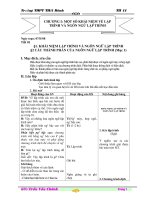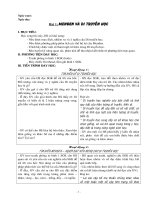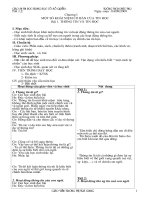- Trang chủ >>
- Mầm non - Tiểu học >>
- Lớp 1
Giáo án Tin học 3 kì 1 - Trường PTDT BT T’H Đăk Rong
Bạn đang xem bản rút gọn của tài liệu. Xem và tải ngay bản đầy đủ của tài liệu tại đây (248.87 KB, 20 trang )
<span class='text_page_counter'>(1)</span>Giáo án tin học. Năm học 2012-2013. Chương I LÀM QUEN VỚI MÁY TÍNH Bài 1 NGƯỜI BẠN MỚI CỦA EM (Tiết 1) I/ Mục đích yêu cầu: -Bước đầu giúp học sinh hiểu được khái niệm của máy tính, làm quen được với máy tính. Giúp các em biết một số yêu cầu khi làm việc với máy tính như: Tư thế ngồi, các bước khởi động máy tính, bố trí ánh sáng để máy tính … II/ Đồ dùng dạy học: Máy tính, tranh ảnh minh hoạ mô tả máy tính, SGK. III/ Hoạt động dạy học: Hoạt động của giáo viên Hoạt động của học sinh * Hoạt động 1 1/ Bài cũ: Ổn định nề nếp lớp, kiểm tra sách giáo khoa. 2/ Bài mới: Giáo viên giới thiệu bài mới - Nhắc lại tên bài. Người bạn mới của em * Hoạt động 2 Giáo viên cho học sinh nhận - Học sinh quan sát máy tính bằng máy tính biết máy vi tính thật trong phòng thực hành. Giáo viên giơí thiệu cho học sinh các - Học sinh biết được máy tính có nhiều đức đức tính của máy tính . tính tốt : - Chăm làm - Làm đúng - Làm nhanh, thân thiện * Hoạt động 3: Giáo viên giới thiệu các loại máy - Học sinh quan sát và nhận biết từng bộ phận tính và từng bộ phận cụ thể của máy chính của máy tính gồm: - Màn hình tính: - Có 2 loại máy tính thường thấy: máy - Phần thân máy - Chuột tính để bàn và máy tính xách tay. - Giáo viên giới thiệu tác dụng của máy - Học sinh hiểu và biết được với sự giúp đỡ tính: của máy tính em có thể làm được nhiều việc như: - Học đàn - Học làm toán - Liên lạc với bạn bè * Hoạt động 4: Giáo viên hướng dẫn học sinh làm các Học sinh làm các bài tập trong sách giáo khoa. bài tập trong sách giáo khoa. 3/Củng cố, hướng dẫn tự học: - Giáo viên hướng dẫn học sinh thực hành. - Giáo viên nhận xét tiết học.. Trường PTDT BT T’H Đăk Rong. Lop3.net. Giáo viên: Lê Thị Mỹ Ý. 1.
<span class='text_page_counter'>(2)</span> Giáo án tin học. Năm học 2012-2013. Bài 1. NGƯỜI BẠN MỚI CỦA EM (Tiết 2) LÀM VIỆC VỚI MÁY TÍNH. I/ Mục đích yêu cầu: - Giúp học sinh biết được các bước khởi động máy tính và nguyên lý hoạt động của máy tính. - Tư thế ngồi và bố trí ánh sáng xung quanh khi ngồi làm việc với máy tính. II/ Đồ dùng dạy học: - Máy vi tính đang hoạt động III/ Hoạt động dạy học: Hoạt động của giáo viên Hoạt động của học sinh * Hoạt động 1 1/ Bài cũ: Ổn định nề nếp lớp, kiểm tra bài cũ - Học sinh lên bảng trả lời câu hỏi. 2/ Bài mới: Giáo viên giới thiệu bài : - Nhắc lại tên bài Người bạn mới của em (tt) * Hoạt động 2 Giáo viên hướng dẫn học sinh cách - Học sinh phải ngồi thẳng, tư thế thả ngồi làm việc với máy tính, ánh sáng trong lỏng, tay duỗi thẳng. Và lần lượt thực hiện phòng máy, cách khởi động máy tính. 2 thao tác: Giáo viên cho học sinh ngồi chờ máy - Bật công tắc màn hình - Bật công tắc trên thân máy tính khởi động và quan sát. - Học sinh quan sát trên màn hình để nhận thấy sự thay đổi của máy tính lần lượt xuất hiện nhiều biểu tượng của máy tính như: My Computer MS. Paint Trò chơi * Hoạt động 3: - Học sinh ngồi đúng tư thế do giáo viên Giáo viên ngồi mẫu và điều chỉnh tư ngồi mẫu : thế ngồi và điều chỉnh ánh sáng trong phòng - Ngồi thẳng, thoải mái , hai tay duỗi thẳng không với, máy cho học sinh quan sát. - Ánh sáng không được chiếu thẳng vào màn hình máy tính. - Hoc sinh nắm được các thao tác tắt máy: Giáo viên hướng dẫn học sinh khi Click vào Start Turn off omputer không thực hành nữa phải tắt máy tính. Turn off. * Hoạt động 4: Học sinh làm các bài tập trong sách giáo Giáo viên hướng dẫn học sinh làm các bài khoa tập trong sách giáo khoa. 3/Củng cố, hướng dẫn tự học: - Giáo viên hướng dẫn học sinh thực hành. - Giáo viên dặn học sinh về nhà thực hành thêm. - Giáo viên nhận xét tiết học. Trường PTDT BT T’H Đăk Rong. Lop3.net. Giáo viên: Lê Thị Mỹ Ý. 2.
<span class='text_page_counter'>(3)</span> Giáo án tin học. Năm học 2012-2013. Bài 2 THÔNG TIN XUNG QUANH TA I/ Mục đích yêu cầu: - Giúp học sinh : Nhận biết được 3 dạng thông tin cơ bản - Biết được con người sử dụng các dạng thông tin khác nhau với các kiểu khác nhau cho các mục đích khác nhau. - Biết được máy tính là công cụ để lưu trữ và xử lí thông tin, truyền thông tin. II/ Đồ dùng dạy học: - Máy vi tính , băng ghi âm , chuông trống, tranh ảnh bản đồ. - Hình ảnh các biển báo chỉ dẫn hằng ngày …… - Các đoạn âm thanh hình ảnh ( Video – audio clíp ) III/ Hoạt động dạy học: Hoạt động của giáo viên Hoạt động của học sinh * Hoạt động 1 1/ Bài cũ: Ổn định nề nếp lớp , kiểm tra bài - Học sinh lên bảng ngồi vào máy tính cũ thực hiện thao tác khởi động máy tính 2/ Bài mới: Giáo viên giới thiệu bài mới Thông tin xung quanh ta * Hoạt động 2 - Học sinh thảo luận từng nhóm về các Giáo viên đưa ra ví dụ và đặt câu dạng thông tin: - Âm thanh hỏi thảo luận liên quan đến 3 dạng thông - Văn bản tin - Hình ảnh * Hoạt động 3: Giáo viên phân tích 3 dạng thông tin, tác dụng của 3 dạng thông tin tới máy tính và ngược lại. - Học sinh hình dung và hiểu được máy tính lưu trữ và quản lí các dạng thông tin cơ bản trên như thế nào và xử dụng 3 dạng thông tin trên ra sao? - Máy tính phát ra âm thanh như: nghe nhạc , xem phim những âm thanh phát ra khi chơi trò chơi…. - Máy tính hiển thị thông tin bằng văn bản như: Văn bản khi em gõ bằng phần mềm Word, các chữ trên thanh điều khiển…… - Máy tính hiển thị hình ảnh như: hình ảnh khi xem phim , các biểu tượng của máy tính ………. * Hoạt động 4: Học sinh làm các bài tập trong sách giáo Giáo viên hướng dẫn học sinh làm các khoa bài tập trong sách giáo khoa. 3/ Củng cố, hướng dẫn tự học: - Giáo viên hướng dẫn học sinh thực hành. - Giáo viên nhận xét tiết học. Trường PTDT BT T’H Đăk Rong. Lop3.net. Giáo viên: Lê Thị Mỹ Ý. 3.
<span class='text_page_counter'>(4)</span> Giáo án tin học. Năm học 2012-2013. Bài 3. BÀN PHÍM MÁY TÍNH. I/ Mục đích yêu cầu: - Học sinh làm quen được với phần mềm cũng như bàn phím, nhận biết được khu vực chính và hai phím có gai trên bàn phím. II/ Đồ dùng dạy học: - Bàn phím máy tính và hình ảnh bàn phím minh hoa. III/ Hoạt động dạy học: Hoạt động của giáo viên Hoạt động của học sinh * Hoạt động 1 1/ Bài cũ: Ổn định nề nếp lớp , kiểm tra bài cũ - Học sinh lên bảng trả lời câu hỏi về 3 dạng thông tin: Âm thanh, hình ảnh, văn bản. 2/ Bài mới: Giáo viên giới thiệu bài mới Bàn phím máy tính * Hoạt động 2 Giáo viên giới thiệu bàn phím thật - Học sinh quan sát và nhận biết được bàn cho học sinh quan sát. phím, các vị trí của các phím trên bàn phím, các khu vực chính của bàn phím và các phím mũi tên. Giáo viên hướng dẫn cụ thể từng - Học sinh nhận biết được các phím cơ bản phím và các chức năng của bàn phím và như: - Phím Enter: có chức năng đồng ý thực của từng phím nói riêng. hiện, xuống hàng.. - Phím Delete : Dùng để xoá khi gõ sai . - Phím Bksp : Dùng để xoá các kí tự từ phải sang trái - Bốn phím mũi tên Dùng để di chuyển lên xuống , sang trái phải. * Hoạt động 3: - Học sinh biết bàn phím có 1 khu vực Giáo viên hướng dẫn cụ thể từng chính và 4 hàng phím chính - Hàng phím số hàng phím chức năng và từng khu vực - Hàng phím trên chính của bàn phím. - Hàng phím cơ sở - Hàng phím dưới * Hoạt động 4: Học sinh làm bài tập theo hướng dẫn của Giáo viên hướng dẫn học sinh làm các bài giáo viên. tập trong sách giáo khoa. 3/ Củng cố, hướng dẫn tự học: - Giáo viên hướng dẫn học sinh thực hành. - Giáo viên dặn dò học sinh về nhà cần quan sát và gõ bàn phím cho quen tay hơn. - Giáo viên nhận xét tiết học. Trường PTDT BT T’H Đăk Rong. Lop3.net. Giáo viên: Lê Thị Mỹ Ý. 4.
<span class='text_page_counter'>(5)</span> Giáo án tin học. Năm học 2012-2013. Bài 4. CHUỘT MÁY TÍNH. I/ Mục đích yêu cầu: Học sinh làm quen với chuột máy tính các em biết cách cầm chuột và thực hiện được một số thao tác với chuột. II/ Đồ dùng dạy học: Chuột máy tính. III/ Hoạt động dạy học: Hoạt động của giáo viên Hoạt động của học sinh * Hoạt động 1 1/ Bài cũ: Ổn định nề nếp lớp, kiểm tra bài cũ - Học sinh lên bảng trả lời câu hỏi về các 2/ Bài mới: chức năng của các phím trong bàn phím. Giáo viên giới thiệu bài mới Chuột máy tính * Hoạt động 2 Giáo viên giới thiệu chuột máy tính - Học sinh nhận biết được chuột máy tính và cho học sinh quan sát và cách gọi cho đúng. Giáo viên hướng dẫn học sinh cách - Học sinh nắm được cách cầm chuột và để dùng chuột, cách cầm chuột, các thao tác tay lên chuột. - Ngón tay trỏ để lên chuột trái điều khiển chuột như: - Rê chuột - Ngón giữa để lên chuột phải. - Kéo thả chuột - Bàn tay đặt úp lên chuột - Học sinh nhận biết được con trỏ chuột với các hình dạng như: * Hoạt động 3: Giáo viên cho học sinh cầm chuột để - Học sinh được cầm chuột để di chuyển và điều khiển làm một số thao tác . nháy đúp vào các trò chơi để khởi động các phần mềm. - Học sinh quan sát khi nhấp chuột vào các biểu tượng trò chơi và nhận thấy sự thay * Hoạt động 4: đổi khi nhấp của con trỏ chuột. Giáo viên hướng dẫn học sinh làm các bài Học sinh làm các bài tập trong sách giáo tập trong sách giáo khoa. khoa 3/ Củng cố, hướng dẫn tự học: - Giáo viên nhận xét tiết học - Giáo viên hướng dẫn học sinh thực hành. - Giáo viên dặn dò học sinh về nhà cần thực hành cầm chuột nhiều hơn cho thành thạo.. Trường PTDT BT T’H Đăk Rong. Lop3.net. Giáo viên: Lê Thị Mỹ Ý. 5.
<span class='text_page_counter'>(6)</span> Giáo án tin học. Năm học 2012-2013. Bài 5. MÁY TÍNH TRONG ĐỜI SỐNG. I/ Mục đích yêu cầu: Giúp học sinh thấy được vai trò to lớn của máy tính trong mọi lĩnh vực của đời sống xã hội. II/ Đồ dùng dạy học: - Máy tính có kết nối mạng internet. - Một số trang web. - http/www.toantuoitho.nxbgd.com.vn - http/www.vnschool.net III/ Hoạt động dạy học: Hoạt động của giáo viên Hoạt động của học sinh * Hoạt động 1 1/ Bài cũ: Ổn định nề nếp lớp , kiểm tra bài cũ - Học sinh lên bảng trả lời câu hỏi về cách 2/ Bài mới: đặt tay lên chuột. Giáo viên giới thiệu bài mới Máy tính trong đời sống * Hoạt động 2 Giáo viên cho học sinh tham quan - Học sinh được đi tham quan và quan sát các cơ sở hoặc những nơi có máy tính kết những nơi có máy tính được ứng dụng nối internet ứng dụng trong cuộc sống như: - Phòng thư viện - Phòng internet - Các máy tính trong ngân hàng - Trong bệnh viên - Phòng nghiên cứu - Nhà máy - Từ đó học sinh hiểu đựơc các tiện ích của máy tính được ứng dụng trong cuộc sống rộng rãi to lớn như thế nào. Giúp học sinh nhận biết được tầm quan trọng của máy tính. * Hoạt động 3: Giáo viên hướng dẫn học sinh làm các bài Học sinh làm các bài tập trong sách giáo tập trong sách giáo khoa. khoa theo hướng dẫn của giáo viên. 3/ Củng cố, hướng dẫn tự học: - Giáo viên hướng dẫn học sinh thực hành. - Giáo viên nhận xét tiết học , ý thức và sự nhiệt tình của các em trong quá trình đi tìm hiểu tham quan khám phá thực tế .. Trường PTDT BT T’H Đăk Rong. Lop3.net. Giáo viên: Lê Thị Mỹ Ý. 6.
<span class='text_page_counter'>(7)</span> Giáo án tin học. Năm học 2012-2013. CHƯƠNG II CHƠI CÙNG MÁY TÍNH BÀI 1 TRÒ CHƠI BLOCKS (Tiết 1) I/ Mục đích yêu cầu: - Giúp học sinh sử dụng chuột tốt hơn. - Học sinh tập di chuyển chuột đến đúng vị trí . - Nháy chuột nhanh - Ngoài ra còn giúp các em rèn luyện trí nhớ về vị trí các hình đã lật lên. II/ Đồ dùng dạy học: Tranh ảnh minh hoạ, bảng phụ... III/ Hoạt động dạy học: Hoạt động của giáo viên Hoạt động của học sinh 1. Ổn định lớp 2. Kiểm tra bài cũ Câu hỏi: -Học sinh lên bảng trả lời. Em hãy kể tên các thiết bị có gắn bộ sử lý - Máy in, máy quét, điện thoại di động, mà em biết? đèn điều khiển giao thông, tivi, máy giặt... - Nhận xét, ghi điểm. 3. Bài mới a. Giới thiệu bài mới: Giáo viên giới thiệu bài mới - Lắng nghe. - Hôm nay chúng ta sẽ cùng nhau tìm hiểu về một trò chơi, đây là trò chơi sẽ giúp các em luyện sử dụng chuột máy tính. Ngoài ra trò chơi này còn giúp em rèn luyện được trí nhớ một cách nhẹ nhàng và bổ ích Trò chơi BLOCKS - Gọi HS nhắc lại tên bài, ghi bảng. - Nhắc lại tên bài. b. Hướng dẫn học sinh hoạt động * Hoạt động 1: Khởi động trò chơi - Gọi một HS đọc phần 1 (SGK/trang 31) - Hỏi: Để khởi động trò chơi BLOCKS em - HS trả lời: nhấp đúp chuột vào biểu thực hiện như thế nào? tượng Blocks trên màn - GV nhận xét, chốt lại. hình nền. * Hoạt động 2: Quy tắc chơi Gv hướng dẫn hs chia nhóm thảo luận trong - Thảo luận, trả lời câu hỏi. thời gian 2 phút. -Khi nháy chuột lên một ô vuông các Hỏi: Em hãy nêu quy tắc chơi của trò chơi hình vẽ sẽ được lật lên, nếu lật được blocks ? liên tiếp hai ô có hình vẽ giống nhau các ô này sẽ biến mất. Nhiệm vụ của em là làm biến mất các ô này càng nhanh càng tốt. - Nhận xét, chốt lại. * Chú ý: Khi kết thúc lượt chơi - Time: Thời gian đã chơi - Total Pairs Flipped: tổng số cặp ô đã lật (Các số này sẽ nhấp nháy phía dưới cửa sổ Trường PTDT BT T’H Đăk Rong. Lop3.net. Giáo viên: Lê Thị Mỹ Ý. 7.
<span class='text_page_counter'>(8)</span> Giáo án tin học. Năm học 2012-2013. của trò chơi). -Nếu các số này càng nhỏ thì em chơi càng giỏi. Hỏi: Để bắt đầu một lượt chơi mới em thực hiện như thế nào? - Nhận xét, chốt lại. Hỏi: Em hãy nêu cách thoát khỏi trò chơi? -Nhận xét, chốt lại. * Mở rộng: Nếu đã chơi tốt, em có thể chơi với bảng có nhiều ô và nhiều hình vẽ khác nhau hơn. Cách thực hiện: + Nháy chuột lên mục Skill + Chọn mục Big Board. 3/Củng cố, hướng dẫn tự học: * Bài tập củng cố - Câu hỏi trắc nghiệm Câu 1: Hãy chọn đáp án đúng. Để khởi động trò chơi Blocks em thực hiện: A. Nháy đúp chuột vào biểu tượng màn hình nền.. -Trả lời: Để bắt đầu một lượt chơi mới em nhấn phím F2 -Trả lời: Nháy chuột lên nút phải màn hình trò chơi. - HS lắng nghe và ghi chép.. bên góc. trên. B. Nháy đúp chuột vào biểu tượng trên màn hình nền. Đáp án: A Câu 2: Điền từ thích hợp vào chổ trống. Để bắt đầu một lượt chơi mới em nhấn phím ... trên bàn phím. Đáp án: F2 - Trò chơi ô chữ * Hướng dẫn tự học - Học bài và chuẩn bị tiết sau thực hành “Trò chơi Blocks” - Giáo viên nhận xét tiết học.. Trường PTDT BT T’H Đăk Rong. Lop3.net. Giáo viên: Lê Thị Mỹ Ý. 8.
<span class='text_page_counter'>(9)</span> Giáo án tin học. Năm học 2012-2013. Bài 1. TRÒ CHƠI BLOCKS (Tiết 2). I/ Mục đích yêu cầu: -Giúp học sinh sử dụng chuột tốt hơn -Học sinh tập di chuyển chuột đến đúng vị trí -Nháy chuột nhanh -Ngoài ra còn giúp các em rèn luyện trí nhớ về vị trí các hình đã lật lên II/ Đồ dùng dạy học: - Máy tính có cài phần mềm trò chơi Blocks III/ Hoạt động dạy học: Hoạt động của giáo viên Hoạt động của học sinh * Hoạt động 1 1/ Bài cũ: Ổn định nề nếp lớp . 2/ Bài mới: Giáo viên giới thiệu bài : Trò chơi BLOCKS (tt) * Hoạt động 2 Giáo viên cho học sinh chơi trò chơi - Học sinh khởi động trò chơi bằng cách Blocks. nhấp đúp chuột vào biểu tượng Blocks. - Học sinh tiến hành chơi trò chơi trên máy tính và cố gắng thực hiện thao tác nhấp chuột nhanh. Học sinh theo hướng dẫn và thực hành trên Giáo viên: Nếu đã chơi tốt, em có thể chơi máy tính. với bảng có nhiều ô hơn. Cách làm như sau: 1. Nháy chuột lên mục Skill 2. Chọn mục Big Board để chơi với một bảng có nhiểu ô và nhiều hình vẽ khác nhau hơn. Học sinh thoát khỏi trò chơi và tắt máy * Hoạt động 3 tính. Nhắc hs thoát khỏi trò chơi và tắt máy tính 3/Củng cố, hướng dẫn tự học: - Giáo viên hướng dẫn học sinh thực hành chơi trò chơi. - Giáo viên nhắc lại quy tắc chơi trò chơi. - Giáo viên nhận xét tiết học.. Trường PTDT BT T’H Đăk Rong. Lop3.net. Giáo viên: Lê Thị Mỹ Ý. 9.
<span class='text_page_counter'>(10)</span> Giáo án tin học. Năm học 2012-2013. Bài 2. TRÒ CHƠI DOTS (Tiết 1). I/ Mục đích yêu cầu: - Giúp học sinh sử dụng chuột tốt hơn - Học sinh tập di chuyển chuột đến đúng vị trí cần chính xác hơn - Giúp học sinh tư duy để đánh thắng máy tính II/ Đồ dùng dạy học: Máy tính có cài phần mềm trò chơi Dots III/ Hoạt động dạy học: Hoạt động của giáo viên Hoạt động của học sinh * Hoạt động 1 1/ Bài cũ: Ổn định nề nếp lớp và kiểm tra - Hát bài cũ. 2/ Bài mới: Giáo viên giới thiệu bài mới - Nhắc lại tên bài. Trò chơi DOTS * Hoạt động 2 - Học sinh khởi động trò chơi bằng cách Giáo viên giới thiệu về phần nhấp đúp chuột vào biểu tượng Dots mềm trò chơi. Giáo viên hướng dẫn cách chơi và quy tắc chơi trò chơi Dots. - Học sinh nắm được quy tắc chơi. - Lần lượt các em phải nhấp chuột vào các đường gạch thẳng trong ô trò chơi và đánh với máy tính, ai tạo được 1 ô vuông thì người đó thắng và cứ lần lượt như vậy ai tạo được nhiều ô vuông hơn người đó thắng. 3/Củng cố, hướng dẫn tự học: - Giáo viên nhắc lại quy tắc chơi trò chơi. - Giáo viên nhận xét tiết học.. Trường PTDT BT T’H Đăk Rong. Lop3.net. Giáo viên: Lê Thị Mỹ Ý. 10.
<span class='text_page_counter'>(11)</span> Giáo án tin học. Năm học 2012-2013. Bài 2. TRÒ CHƠI DOTS (Tiết 2). I/ Mục đích yêu cầu: - Giúp học sinh sử dụng chuột tốt hơn - Học sinh tập di chuyển chuột đến đúng vị trí cần chính xác hơn - Giúp học sinh tư duy để đánh thắng máy tính II/ Đồ dùng dạy học: Máy tính có cài phần mềm trò chơi Dots III/ Hoạt động dạy học: Hoạt động của giáo viên Hoạt động của học sinh * Hoạt động 1 1/ Bài cũ: Ổn định nề nếp lớp và kiểm tra - Hát bài cũ. 2/ Bài mới: Giáo viên: Tiết này chúng ta sẽ - Nhắc lại tên bài. thực hành trò chơi DOTS * Hoạt động 2 Giáo viên hướng dẫn lại cách chơi và quy tắc chơi trò chơi Dots * Hoạt động 3: Học sinh thực hành chơi trò chơi trên - Học sinh khởi động trò chơi bằng cách máy tính. nhấp đúp chuột vào biểu tượng Dots. 3/Củng cố, hướng dẫn tự học: - Giáo viên nhắc lại quy tắc chơi trò chơi, trò chơi này đòi hỏi các em phải tư duy để đánh thắng được máy tính. - Giáo viên nhận xét tiết học.. Trường PTDT BT T’H Đăk Rong. - Học sinh nắm được quy tắc chơi. - Mỗi em phải tư duy để đánh thắng máy tính.. Lop3.net. Giáo viên: Lê Thị Mỹ Ý. 11.
<span class='text_page_counter'>(12)</span> Giáo án tin học. Năm học 2012-2013. Tuần 06 Bài 3 TRÒ CHƠI STICKS (Tiết 1) I/ Mục đích yêu cầu: Giúp học sinh luyện sử dụng thao tác nháy chuột nhanh hơn. Và đòi hỏi độ chính xác cao. II/ Đồ dùng dạy học: Máy tính có cài phần mềm trò chơi Sticks III/ Hoạt động dạy học: Hoạt động của giáo viên Hoạt động của học sinh * Hoạt động 1 1/ Bài cũ: Ổn định nề nếp lớp và kiểm tra - Hát bài cũ 2/ Bài mới: Giáo viên giới thiệu bài mới - Nhắc lại tên bài. Trò chơi STICKS * Hoạt động 2 Giáo viên giới thiệu về phần - Học sinh khởi động trò chơi bằng cách mềm trò chơi. nhấp đúp chuột vào biểu tượng Sticks Giáo viên hướng dẫn cách chơi và quy tắc chơi trò chơi Sticks. - Học sinh nắm được quy tắc chơi. - Lần lượt các em phải nhấp chuột vào các đường gạch thẳng trong ô trò chơi có màu khác nhau nếu que đó không bị đè bởi các que khác thì que đó sẽ biến mất. - Nhiệm vụ của em là phải nhấp chuột thật nhanh vào các que cho nó biến mất hết, nếu nhấp chuột chậm thì sẽ có que khác xuất hiện và sẽ bị thua. - Mỗi em phải tư duy để đánh thắng máy tính. 3/Củng cố, hướng dẫn tự học: - Giáo viên nhắc lại quy tắc chơi trò chơi. - Giáo viên nhận xét tiết học.. Trường PTDT BT T’H Đăk Rong. Lop3.net. Giáo viên: Lê Thị Mỹ Ý. 12.
<span class='text_page_counter'>(13)</span> Giáo án tin học. Năm học 2012-2013. Bài 3. TRÒ CHƠI STICKS (Tiết 2). I/ Mục đích yêu cầu: Giúp học sinh luyện sử dụng thao tác nháy chuột nhanh hơn. Và đòi hỏi độ chính xác cao. II/ Đồ dùng dạy học: Máy tính có cài phần mềm trò chơi Sticks III/ Hoạt động dạy học: Hoạt động của giáo viên Hoạt động của học sinh * Hoạt động 1 1/ Bài cũ: Ổn định nề nếp lớp và kiểm tra - Hát bài cũ. * Hoạt động 2 Giáo viên hướng dẫn lại cách - Nhắc lại tên bài. chơi và quy tắc chơi trò chơi Sticks * Hoạt động 3 Học sinh thực hành chơi trò chơi trên - Học sinh khởi động trò chơi bằng cách nhấp đúp chuột vào biểu tượng Sticks máy tính.. 3/Củng cố, hướng dẫn tự học: - Giáo viên nhắc lại quy tắc chơi trò chơi, yêu cầu các em phải nhấp chuột thật nhanh và chính xác. - Giáo viên nhận xét tiết học.. Trường PTDT BT T’H Đăk Rong. - Học sinh nắm được quy tắc chơi. - Các em phải nhấp chuột thật nhanh vào các que cho nó biến mất hết, - Trò chơi này đòi hỏi các em phải thao tác chuột thật nhanh.. Lop3.net. Giáo viên: Lê Thị Mỹ Ý. 13.
<span class='text_page_counter'>(14)</span> Giáo án tin học. Năm học 2012-2013. Chương III EM TẬP GÕ BÀN PHÍM Bài 1 TẬP GÕ CÁC PHÍM Ở HÀNG PHÍM CƠ SỞ (Tiết 1) I/ Mục đích yêu cầu: - Yêu cầu học sinh đặt tay đúng vị trí tại phím cơ sở - Sử dụng cả 10 ngón tay để gõ các phím trên và các phím cơ sở - Dùng phần mềm Mario để luyện gõ bàn phím ở mức đơn giản. II/ Đồ dùng dạy học: Máy tính có cài phần mềm Mario, bàn phím hoạt động tốt. III/ Hoạt động dạy học: Hoạt động của giáo viên Hoạt động của học sinh * Hoạt động 1 1/ Bài cũ: Ổn định nề nếp lớp Kiểm tra bài cũ: Em hãy nêu cách khởi động trò chơi Sticks và quy tắc của trò chơi? 2/ Bài mới: Giáo viên giới thiệu bài mới: Em tập gõ các phím ở hàng phím cơ sở. * Hoạt động 2 1. Cách đặt tay trên bàn phím: ? Hàng phím cơ sở là hàng phím nào?. Học sinh dựa vào kiến thức của mình để trả lời câu hỏi. - Nhắc lại tên bài.. Học sinh trả lời: Hàng phím cơ sở là hàng phím có các phím chữ A,S,D,F,G,H,J,K,L - Học sinh quan sát và đặt tay đúng vị trí trên - Giáo viên hướng dẫn học sinh đặt 10 bàn phím quy định. ngón tay trên bàn phím. 1-2 em lên, đặt tay theo hướng dẫn của giáo - Giáo viên để mẫu cho học sinh quan viên. - Ngón tay trỏ của tay trái đặt lên phím F có sát . - Giáo viên gọi 2 học sinh lên để mẫu gai - Ngón trỏ tay phải đặt lên phím J có gai cho cả lớp quan sát. - Các ngón còn lại đặt lên các phím tiếp theo của hàng cơ sở. - Hai ngón tay cái đặt lên phím cách. Học sinh lắng nghe, quan sát và ghi nhớ 2. Cách gõ các phím ở hàng cơ sở - Ngón tay trỏ của tay trái gõ phím F có gai và phím G - Ngón trỏ tay phải gõ phím J có gai và phím H. - Ngón giữa của bàn tay trái gõ phím D. - Ngón giữa của bàn tay phải gõ phím K. Trường PTDT BT T’H Đăk Rong. Lop3.net. Giáo viên: Lê Thị Mỹ Ý. 14.
<span class='text_page_counter'>(15)</span> Giáo án tin học. Năm học 2012-2013. - Ngón áp út của tay trái gõ phím S - Ngón áp út của tay phải gõ phím L - Ngón út của tay trái gõ phím A - Ngón út của tay phải gõ phím : Chú ý: Sau khi gõ xong các phím G hoặc H phải đưa các ngón trỏ về các phím có gai tương ứng. *Hoạt động 3: Giáo viên yêu cầu học sinh khởi động phần mềm Word gõ các kí tự sau: HA DA LA GA KH FJ KL SK HA DA LA GA KH FJ KL SK HA DA LA GA KH FJ KL SK Giáo viên quan sát và hướng dẫn học sinh cách gõ phím cho đúng. Giáo viên nhận xét và yêu cầu học sinh thoát khỏi phần mềm Word. 3/ Củng cố, hướng dẫn tự học: - Giáo viên dặn học sinh về nhà thực hành gõ thêm cho thành thạo . - Giáo viên nhận xét tiết học.. Trường PTDT BT T’H Đăk Rong. Học sinh ghi nhớ Học sinh khởi động phần mềm Word và thực hành theo yêu cầu.. Học sinh đóng cửa sổ Word. Lop3.net. Giáo viên: Lê Thị Mỹ Ý. 15.
<span class='text_page_counter'>(16)</span> Giáo án tin học. Năm học 2012-2013. Bài 1 TẬP GÕ CÁC PHÍM Ở HÀNG PHÍM CƠ SỞ (Tiết 2) I/ Mục đích yêu cầu: - Yêu cầu học sinh đặt tay đúng vị trí tại phím cơ sở - Sử dụng cả 10 ngón tay để gõ các phím trên và các phím cơ sở - Dùng phần mềm Mario để luyện gõ bàn phím ở mức đơn giản. II/ Đồ dùng dạy học: Máy tính có cài phần mềm Mario, bàn phím hoạt động tốt. III/ Hoạt động dạy học: Hoạt động của giáo viên Hoạt động của học sinh * Hoạt động 1 1/ Bài cũ: Ổn định nề nếp lớp - Hát 2/ Bài mới: Giáo viên giới thiệu bài : Em tập gõ các phím ở hàng - Nhắc lại tên bài. phím cơ sở.(tt) * Hoạt động 2: Giáo viên hướng dẫn học sinh - Học sinh khởi động phần mềm Mario bằng khởi động phần mềm Mario để gõ và cách nháy đúp chuột vào biểu tượng phần luyện gõ. mềm Mario. -Giáo viên quan sát học sinh thực - Học sinh quan sát trên màn hình để gõ theo hành, hướng dẫn học sinh chỉnh sửa lỗi các chữ cái xuất hiện của phần mềm Mario khi gõ xong em phải đưa tay về vị trí cũ. hay gặp phải khi gõ phím. Học sinh thoát khỏi phần mềm và tắt máy * Hoạt động 3: Thoát khỏi phần mềm Mario và tắt tính. máy tính. 3/ Củng cố, hướng dẫn tự học: - Giáo viên hướng dẫn học sinh thực hành gõ bằng phần mềm Mario - Giáo viên dặn học sinh về nhà thực hành gõ thêm cho thành thạo . - Giáo viên nhận xét tiết học.. Trường PTDT BT T’H Đăk Rong. Lop3.net. Giáo viên: Lê Thị Mỹ Ý. 16.
<span class='text_page_counter'>(17)</span> Giáo án tin học. Năm học 2012-2013. Bài 2 TẬP GÕ CÁC PHÍM Ở HÀNG PHÍM TRÊN (Tiết 1) I/ Mục đích yêu cầu: Yêu cầu học sinh đặt tay đúng vị trí tại phím cơ sở Sử dụng cả 10 ngón tay để gõ các phím cơ sở và vươn ra để gõ các phím ở hàng phím trên sau khi gõ xong phải đưa tay về vị trí cũ ngay tương ứng với hàng phím xuất phát. Dùng phần mềm Mario để luyện gõ bàn phím ở mức đơn giản II/ Đồ dùng dạy học: Máy tính có cài phần mềm Mario, bàn phím hoạt động tốt. III/ Hoạt động dạy học: Hoạt động của giáo viên Hoạt động của học sinh * Hoạt động 1 1/ Bài cũ: Ổn định nề nếp lớp, kiểm tra bài - Học sinh lên máy tính giáo viên đặt tay đúng cũ vị trí theo quy tắc đặt tay trên bàn phím đã học 2/ Bài mới: Giáo viên giới thiệu bài mới Em tập gõ các phím ở hàng - Nhắc lại tên bài. phím trên * Hoạt động 2 Giáo viên hướng dẫn học sinh - Học sinh vẫn đặt tay ở hàng phím cơ sở đặt tay ở hàng phím trên. nhưng khi gõ các phím ở hàng phím trên thi phải đưa tay lên để gõ và đưa tay về đúng vị Giáo viên đặt tay mẫu cho học trí xuất phát. -Ngón trỏ tay trái đặt vào phím R các ngón sinh quan sát. tay còn lại đặt vào các phím Q,W,E - Ngón trỏ tay phải đặt vào phím U các ngón còn lại đặt vào các phím I, O, P - Hai ngón tay cái đặt vào phím cách Học sinh khởi động phần mềm Word và thực hành theo yêu cầu.. *Hoạt động 3: Giáo viên yêu cầu học sinh khởi động phần mềm Word gõ các kí tự sau:(Mỗi hàng gõ 3 lần) TA DI RA TY GU QUE HUO UI OI KHI SO SA TH KHO DO SU FE PHU THI DI DE FJ KL TRUO Giáo viên quan sát và hướng dẫn học sinh cách gõ phím cho đúng. Giáo viên nhận xét và yêu cầu học sinh Học sinh đóng cửa sổ Word thoát khỏi phần mềm Word. 3/Củng cố, hướng dẫn tự học: - Giáo viên dặn dò học sinh về nhà thực hành thêm, nhận xét tiết học.. Trường PTDT BT T’H Đăk Rong. Lop3.net. Giáo viên: Lê Thị Mỹ Ý. 17.
<span class='text_page_counter'>(18)</span> Giáo án tin học. Năm học 2012-2013. Bài 2 TẬP GÕ CÁC PHÍM Ở HÀNG PHÍM TRÊN (Tiết 2) I/ Mục đích yêu cầu: Yêu cầu học sinh đặt tay đúng vị trí tại phím cơ sở Sử dụng cả 10 ngón tay để gõ các phím cơ sở và vươn ra để gõ các phím ở hàng phím trên sau khi gõ xong phải đưa tay về vị trí cũ ngay tương ứng với hàng phím xuất phát. Dùng phần mềm Mario để luyện gõ bàn phím ở mức đơn giản II/ Đồ dùng dạy học: Máy tính có cài phần mềm Mario, bàn phím hoạt động tốt. III/ Hoạt động dạy học: * Hoạt động 3: Hoạt động của giáo viên Hoạt động của học sinh * Hoạt động 1 1/ Bài cũ: Ổn định nề nếp lớp - Hát. 2/ Bài mới: Giáo viên giới thiệu bài : Em tập gõ các phím ở hàng - Nhắc lại tên bài. phím trên.(tt) * Hoạt động 2: - Giáo viên hướng dẫn học sinh khởi - Học sinh khởi động phần mềm Mario động phần mềm Mario để gõ và luyện bằng cách nháy đúp chuột vào biểu tượng gõ các phím ở hàng phím trên. phần mềm Mario 1. Nháy chuột tại mục Lessons trên màn hình chính của Mario 2. Nháy chuột tại mục Add Top Row để tập gõ các phím thuộc hàng cơ sở và - Học sinh quan sát trên màn hình để gõ theo hàng trên. các chữ cái xuất hiện của phần mềm Mario 3. Nháy chuột vào khung tranh số 1 để khi gõ xong em phải đưa tay về vị trí cũ. chọn bài tập gõ tương ứng. 4. Lần lượt gõ các phím xuất hiện trên đường đi của Mario. -Giáo viên quan sát học sinh thực hành, hướng dẫn học sinh chỉnh sửa lỗi hay gặp phải khi gõ phím. Học sinh thoát khỏi phần mềm và tắt máy * Hoạt động 3: tính. Thoát khỏi phần mềm Mario và tắt máy tính. 3/ Củng cố, hướng dẫn tự học: - Giáo viên hướng dẫn học sinh thực hành gõ bằng phần mềm Mario - Giáo viên dặn học sinh về nhà thực hành gõ thêm cho thành thạo . - Giáo viên nhận xét tiết học.. Trường PTDT BT T’H Đăk Rong. Lop3.net. Giáo viên: Lê Thị Mỹ Ý. 18.
<span class='text_page_counter'>(19)</span> Giáo án tin học. Năm học 2012-2013. Bài 3 TẬP GÕ CÁC PHÍM Ở HÀNG PHÍM DƯỚI (tiết 1) I/ Mục đích yêu cầu: - Yêu cầu học sinh đặt tay đúng vị trí tại phím cơ sở - Yêu cầu học sinh gõ thành thạo các phím ở hàng phím dưới khi gõ phải đưa tay ra khi gõ xong phải đưa tay về vị trí cũ khi xuất phát. II/ Đồ dùng dạy học: Máy tính có cài phần mềm Mario bàn phím hoạt động tốt. III/ Hoạt động dạy học: Hoạt động của giáo viên Hoạt động của học sinh * Hoạt động 1 1/ Bài cũ: Ổn định nề nếp lớp, kiểm tra bài cũ - Học sinh lên bảng, ngồi vào máy tính giáo viên đặt tay đúng vị trí theo quy tắc đặt tay trên bàn phím đã học và gõ các phím ở hàng 2/ Bài mới: phím trên. Giáo viên giới thiệu bài mới Em tập gõ các phím ở hàng phím dưới * Hoạt động 2 Giáo viên hướng dẫn học sinh đặt tay ở - Học sinh vẫn đặt tay ở hàng phím cơ sở hàng phím dưới. nhưng khi gõ các phím ở hàng phím dưới thi Giáo viên đặt tay mẫu cho học sinh phải đưa tay xuống để gõ và đưa tay về đúng quan sát. vị trí xuất phát. -Ngón trỏ tay trái đặt vào phím V các ngón tay còn lại đặt vào các phím C,X,Z - Ngón trỏ tay phải đặt vào phím M các ngón còn lại đặt vào các phím <,<,> - Hai ngón tay cái đặt vào phím cách Học sinh khởi động phần mềm Word và thực hành theo yêu cầu.. *Hoạt động 3: Giáo viên yêu cầu học sinh khởi động phần mềm Word gõ các kí tự sau:(Mỗi hàng gõ 3 lần) CA VN BIN XU MI NO XA BUON ZA XBN KHM CXZ < > ZI BMZ MB CXB ZMN XCZ CA VN BC Giáo viên quan sát và hướng dẫn học Học sinh đóng cửa sổ Word sinh cách gõ phím cho đúng. Giáo viên nhận xét và yêu cầu học sinh thoát khỏi phần mềm Word. 3/ Củng cố, hướng dẫn tự học: - Giáo viên dặn học sinh về nhà thực hành thêm và nhận xét tiết học.. Trường PTDT BT T’H Đăk Rong. Lop3.net. Giáo viên: Lê Thị Mỹ Ý. 19.
<span class='text_page_counter'>(20)</span> Giáo án tin học. Năm học 2012-2013. Bài 3 TẬP GÕ CÁC PHÍM Ở HÀNG PHÍM DƯỚI ( Tiết 2) I/ Mục đích yêu cầu: Yêu cầu học sinh đặt tay đúng vị trí tại phím cơ sở Yêu cầu học sinh gõ thành thạo các phím ở hàng phím dưới khi gõ phải đưa tay ra khi gõ xong phải đưa tay về vị trí cũ khi xuất phát. II/ Đồ dùng dạy học: Máy tính có cài phần mềm Mario bàn phím hoạt động tốt. III/ Hoạt động dạy học: Hoạt động của giáo viên Hoạt động của học sinh * Hoạt động 1 1/ Bài mới: Giáo viên giới thiệu bài : Em tập gõ các phím ở hàng phím dưới.(tt) * Hoạt động 2: - Giáo viên hướng dẫn học sinh khởi - Học sinh khởi động phần mềm Mario động phần mềm Mario để gõ và luyện bằng cách nháy đúp chuột vào biểu tượng gõ các phím ở hàng phím dưới. phần mềm Mario 1. Nháy chuột tại mục Lessons trên màn hình chính của Mario 2. Nháy chuột tại mục Add Bottom Row để tập gõ các phím đã học và các phím ở hàng phím dưới. 3. Nháy chuột vào khung tranh số 1 để chọn bài tập gõ tương ứng. 4. Lần lượt gõ các phím xuất hiện trên đường đi của Mario. -Giáo viên quan sát học sinh thực hành, hướng dẫn học sinh chỉnh sửa lỗi hay gặp phải khi gõ phím. * Hoạt động 3: Thoát khỏi phần mềm Mario và tắt máy tính. 3/ Củng cố, hướng dẫn tự học: - Giáo viên hướng dẫn học sinh thực hành gõ bằng phần mềm Mario - Giáo viên dặn học sinh về nhà thực hành gõ thêm cho thành thạo . - Giáo viên nhận xét tiết học.. - Học sinh quan sát trên màn hình để gõ theo các chữ cái xuất hiện của phần mềm Mario khi gõ xong em phải đưa tay về vị trí cũ.. Học sinh thoát khỏi phần mềm và tắt máy tính.. ---------------------------------------------. Trường PTDT BT T’H Đăk Rong. Lop3.net. Giáo viên: Lê Thị Mỹ Ý. 20.
<span class='text_page_counter'>(21)</span>